Bu rehberde, ZBrush'daki versiyon R7 ile tanıtılan hayranlık verici Nanomesh işlevini öğreneceksiniz. Bu işlev, mevcut Poli-Meshe'lerin içine daha küçük Meshleri entegre etmenizi ve çeşitli şekillerde değiştirmenizi sağlar. Detaylı giysi dokuları, taşlar gibi doğal unsurlar veya diğer yapılar oluşturmak isteseniz de, Nanomesh, modellerinizi poligonlar kullanarak zenginleştirmenize yönelik sezgisel ve güçlü bir yöntem sunar.
En Önemli Bulgular
- Nanomesh, mevcut bir Mesh'in herhangi bir Poligonuna yeni Meshler yerleştirmeyi sağlar.
- Boyut, Dönüş Açısı ve diğer parametreleri ayarlayarak özgün varyasyonlar yaratabilirsiniz.
- Nanomesh sayesinde, genel poligon sayısını gereksiz yere artırmadan daha verimli ve detaylı modeller oluşturabilirsiniz.
ZBrush Nanomesh Kullanma: Adım Adım Kılavuz
Adım 1: Bir Temel Mesh Oluşturma
Öncelikle ZBrush'u başlatın ve bir Düzlem çekin. Nanomesh'in nasıl çalıştığını daha net görebilmek için bir Düzlem üzerinde çalışmak faydalı olacaktır. Polyon sayısını kontrol etmek için Düzlemi 10x10 boyutunda çekin ve bir Poli-Meshe dönüştürün.
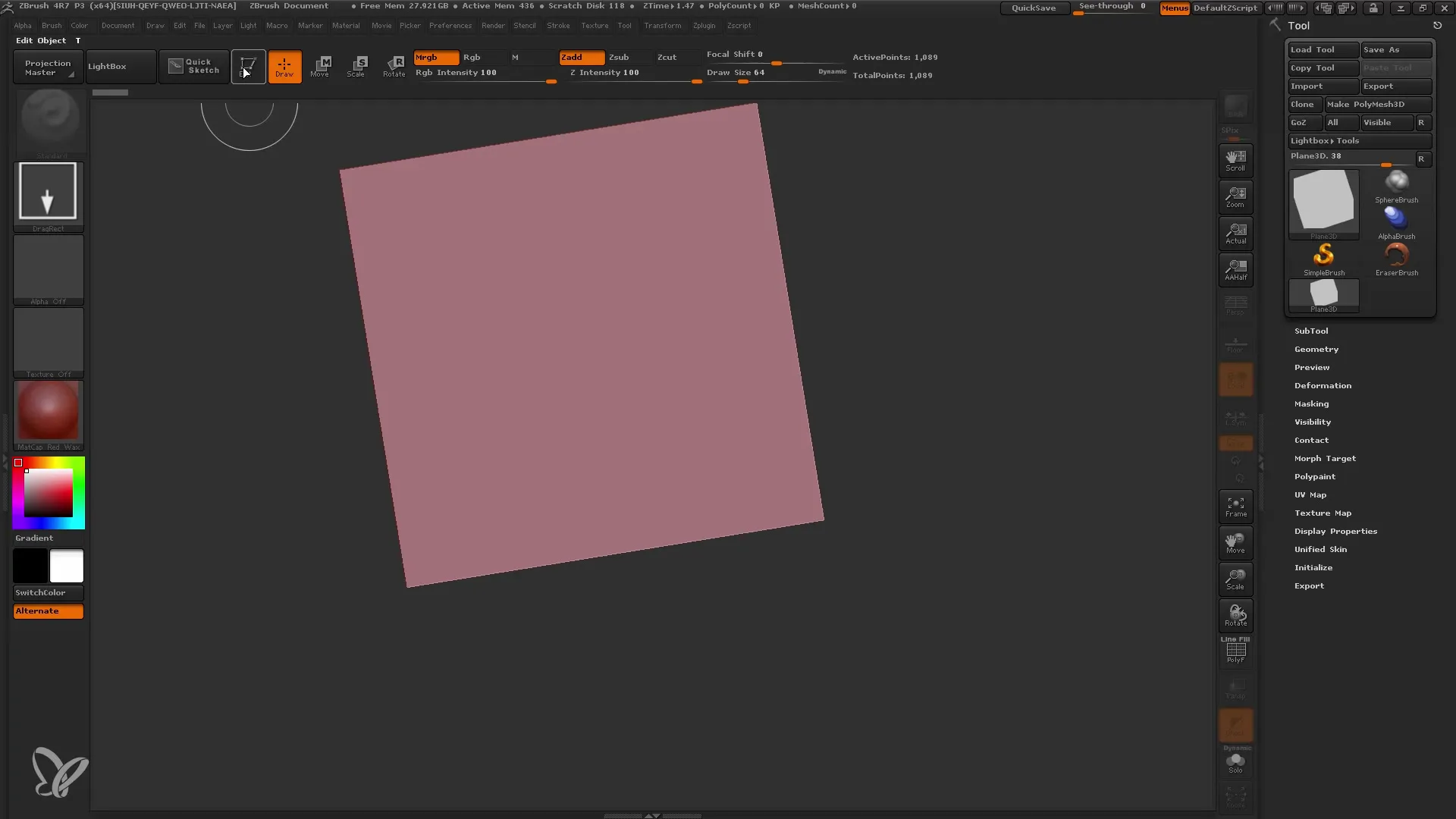
Adım 2: Nanomesh İşlevine Erişim
Nanomesh işlevine erişmek için C-Modelleyici'yi açın. Varsayılan olarak, Poly-Modu aktif olur. Boşluk tuşuna basın ve "Nanomesh Ekleme"yi seçin. Böylece Nanomesh eklemeye başlayabilirsiniz.
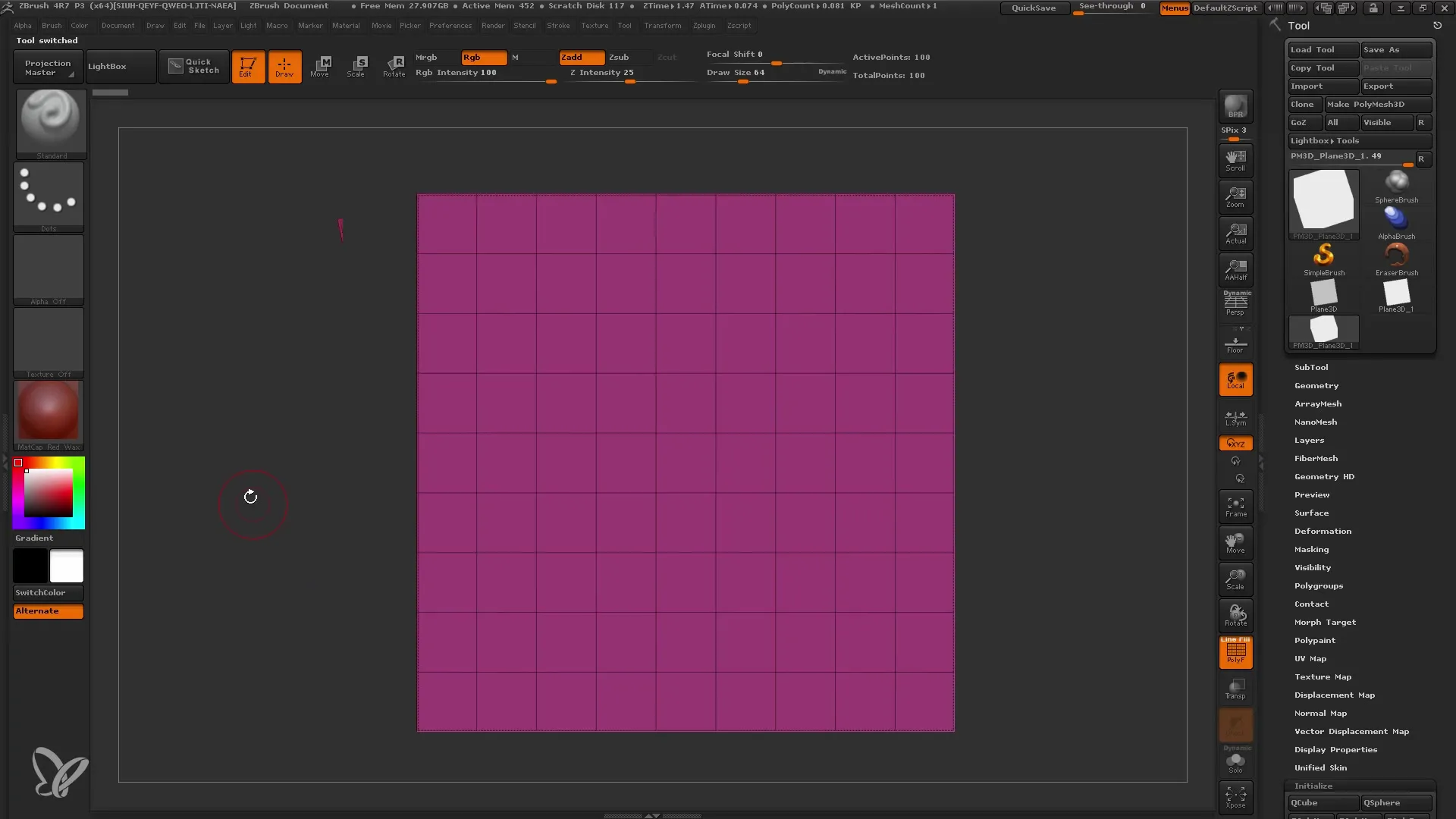
Adım 3: Bir Mesh Seçimi
Şimdi bir Poligona yakınlaşabilir ve üzerine bir Mesh - örneğin bir Küp gibi - yerleştirebilirsiniz. Daha fazla varyasyon elde etmek için farklı Meshleri doğrudan her bir Poligona sürükleyebilme seçeneğiniz de vardır.
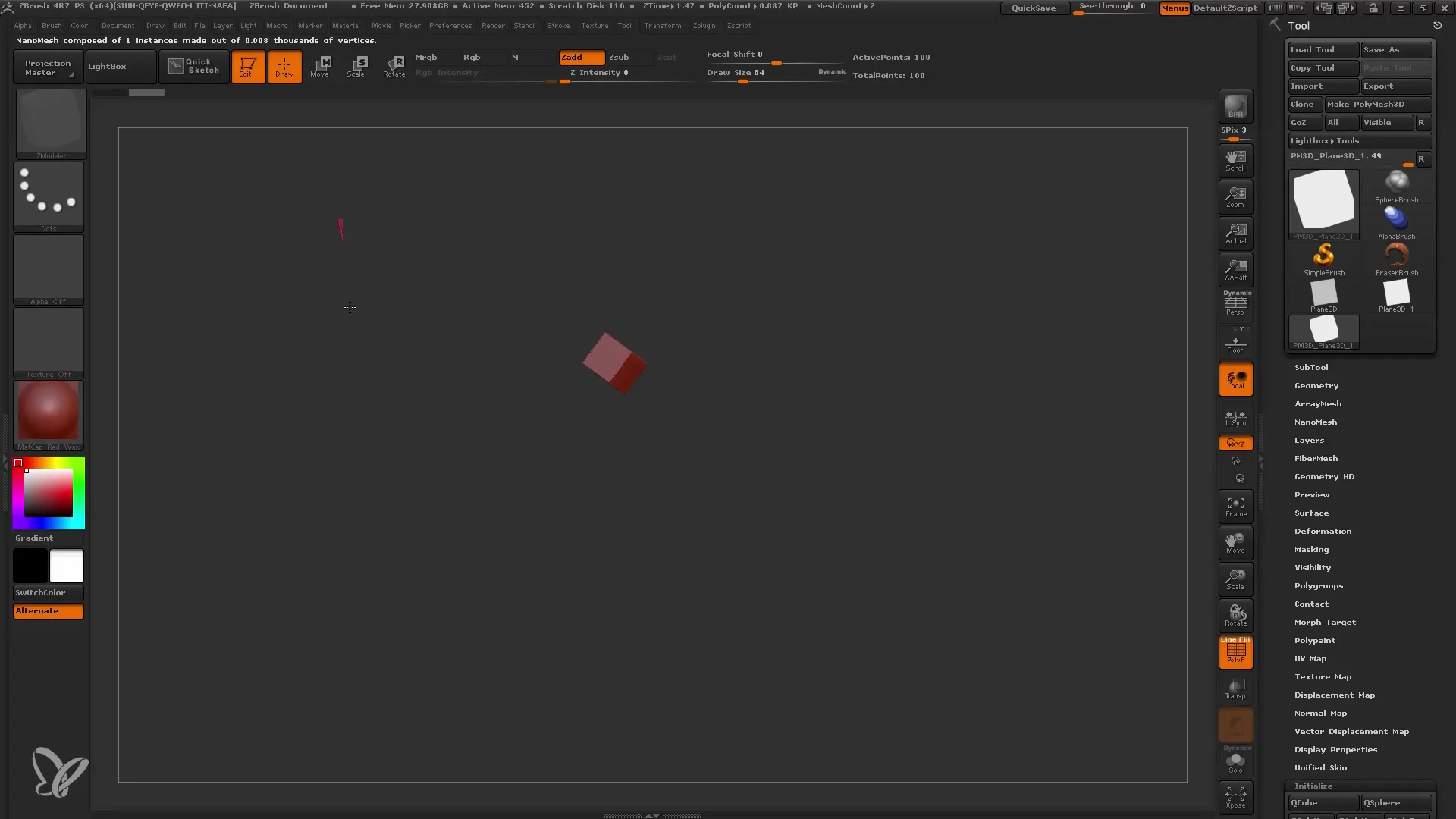
Adım 4: Nanomesh Ayarları
Araç Menüsünde Nanomesh için bir Alt Menü bulabilirsiniz. Burada, eklenen ögelerin boyutunu ve dönüşünü gibi tüm ayarları özelleştirebilirsiniz. Boyut ve dönüş parametrelerini, gereksinimlerinize uyacak şekilde ayarlayın.
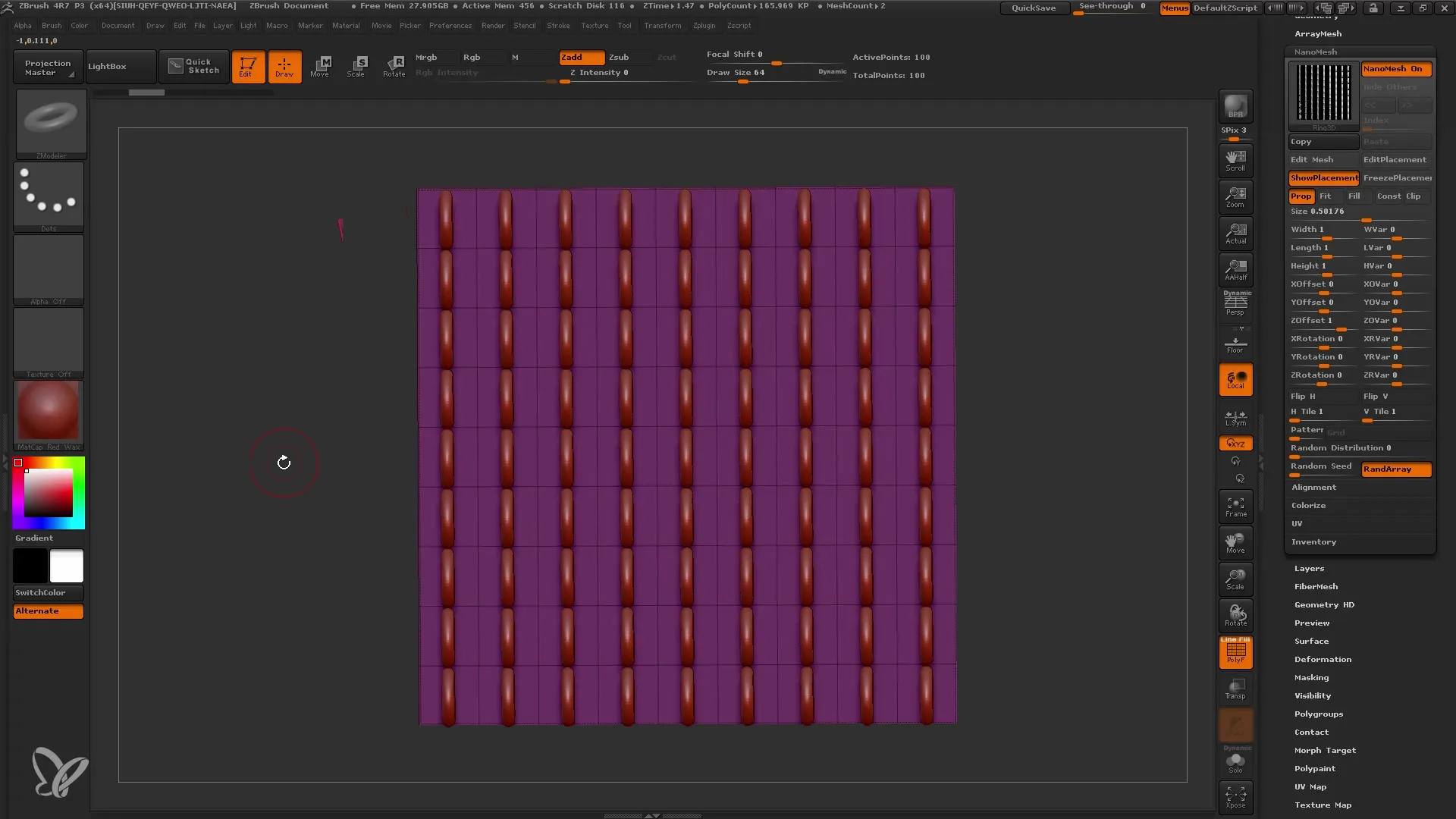
Adım 5: Meshlerin Konumlandırılması
"Yerleşim Göster" işlevi ile Nanomesh ögelerinin nerede konumlandırıldığını görebilirsiniz. Bu, düzeni daha iyi kontrol etmenize ve her şeyin düzgün göründüğünden emin olmanıza yardımcı olur.
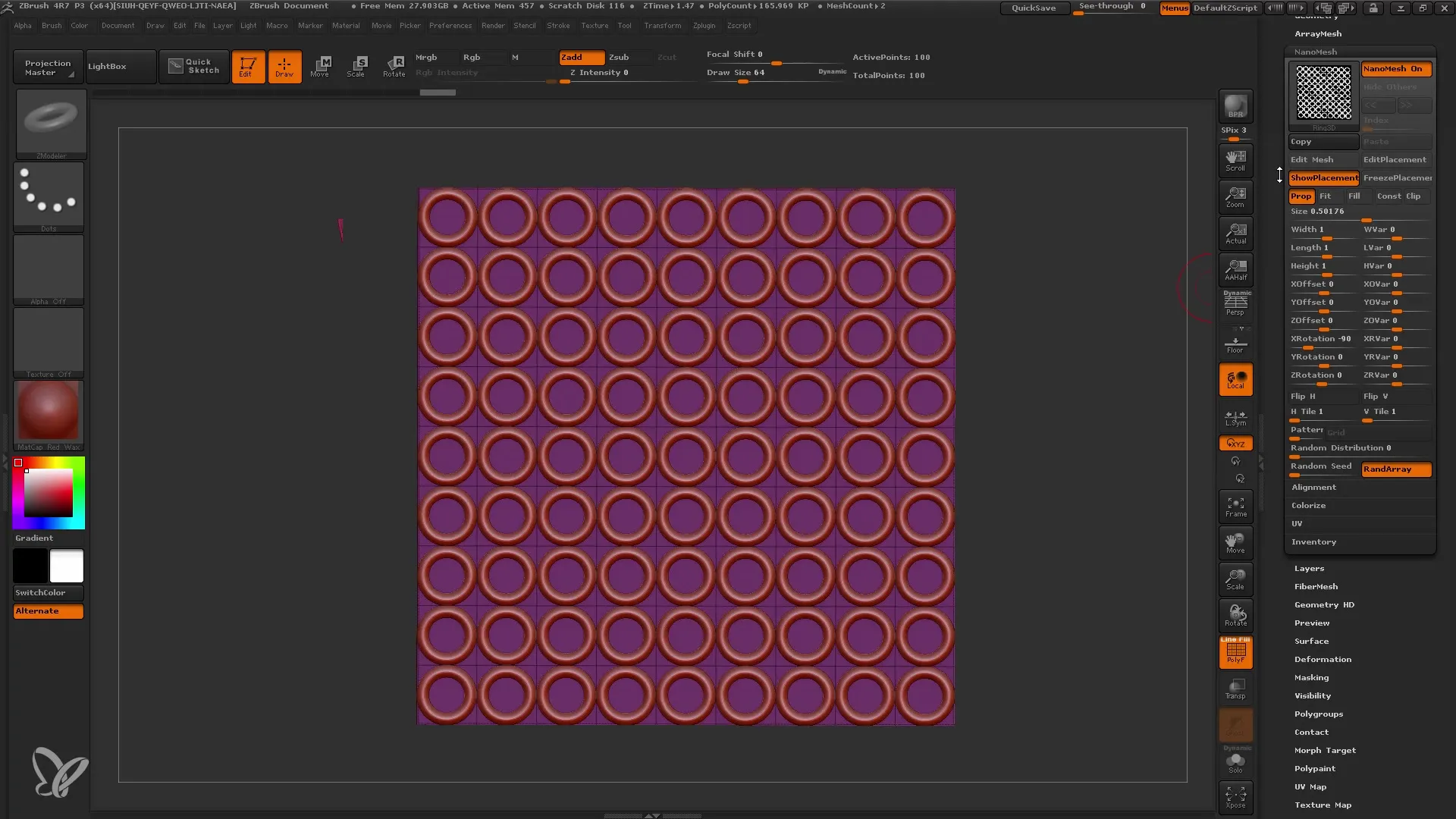
Adım 6: Meshlerin Varyasyonu
Modellerinizi ilginç hale getirmek için Offset değerlerini ayarlayabilir ve rastgele bir dağılımı etkinleştirebilirsiniz. Bu işlevler, modellerinizin monoton olmaktan çıkarak canlı görünmesini sağlar.
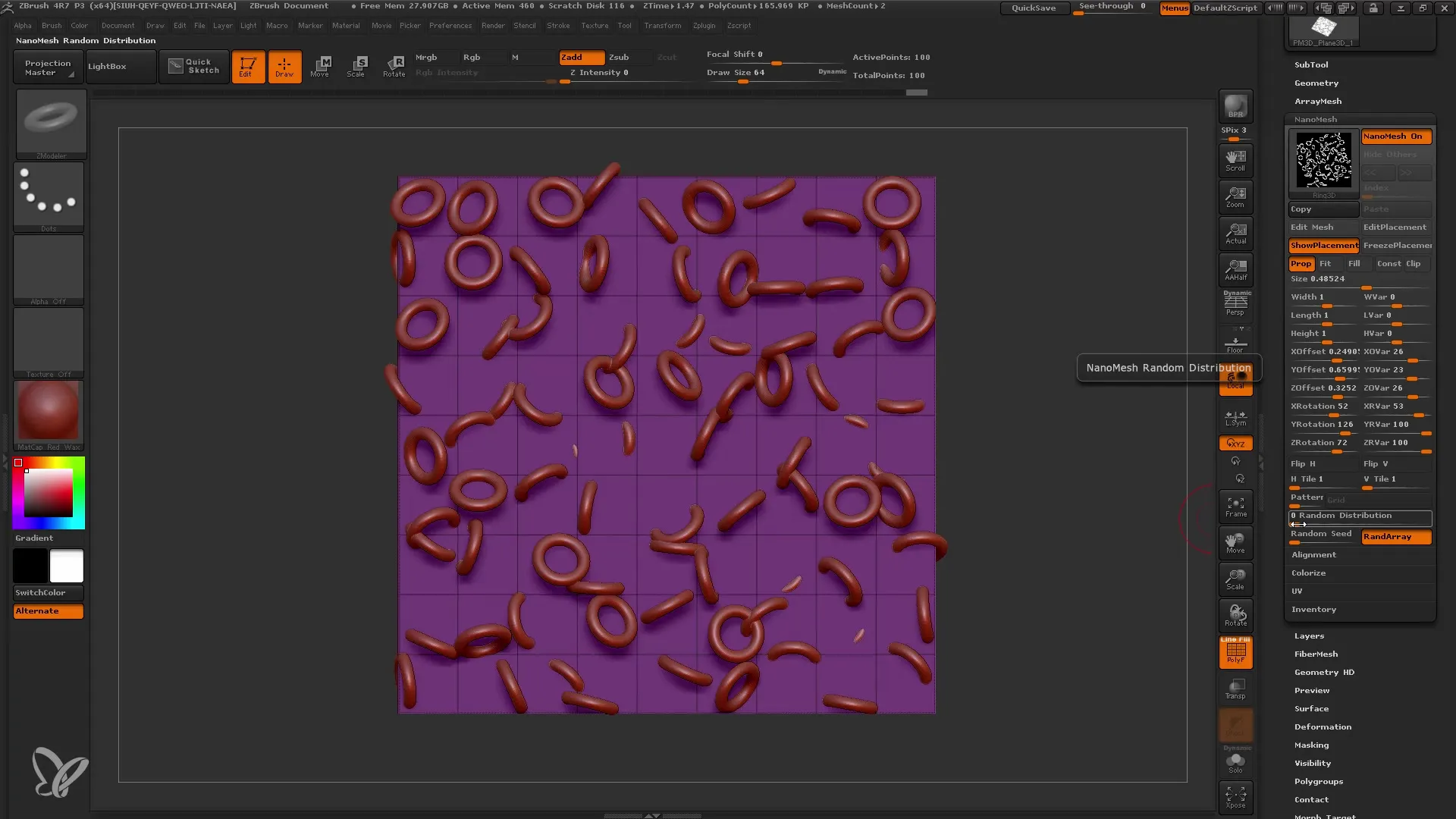
Adım 7: Sabit Mesh'e Dönüştürme
Sonuçtan memnun olduğunuzda ve Nanomesh'i (örneğin Cinema 4D gibi) başka bir programa aktarabilmek için sabit bir Mesh'e dönüştürmek istediğinizde, bunu yapabilirsiniz. Envantere gidin ve "Bir Mesh'e Birleştirme"yi seçin. Nanomesh'iniz artık normal bir PoliMesh'e dönüşecektir.
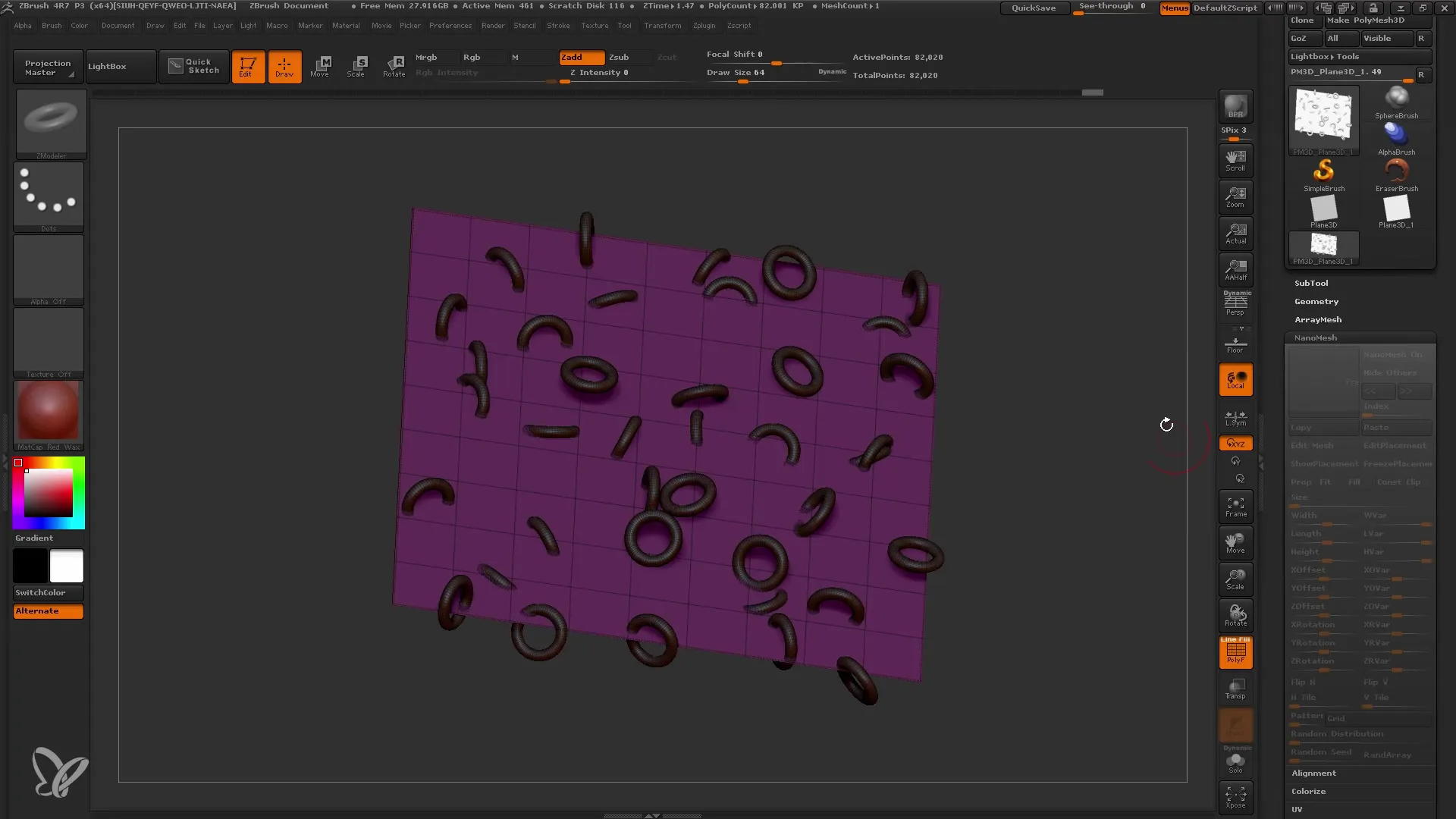
Adım 8: Yeni Mesh'in Düzenlenmesi
Yeni Mesh'i, ilk Düzleminiz ve eklenen Mesh ögelerinden oluşan modeli daha da düzeltebilirsiniz. Farklı fırçalarla bölgeleri çıkarın veya düzenleyerek sanat eserlerinizi daha da geliştirin.
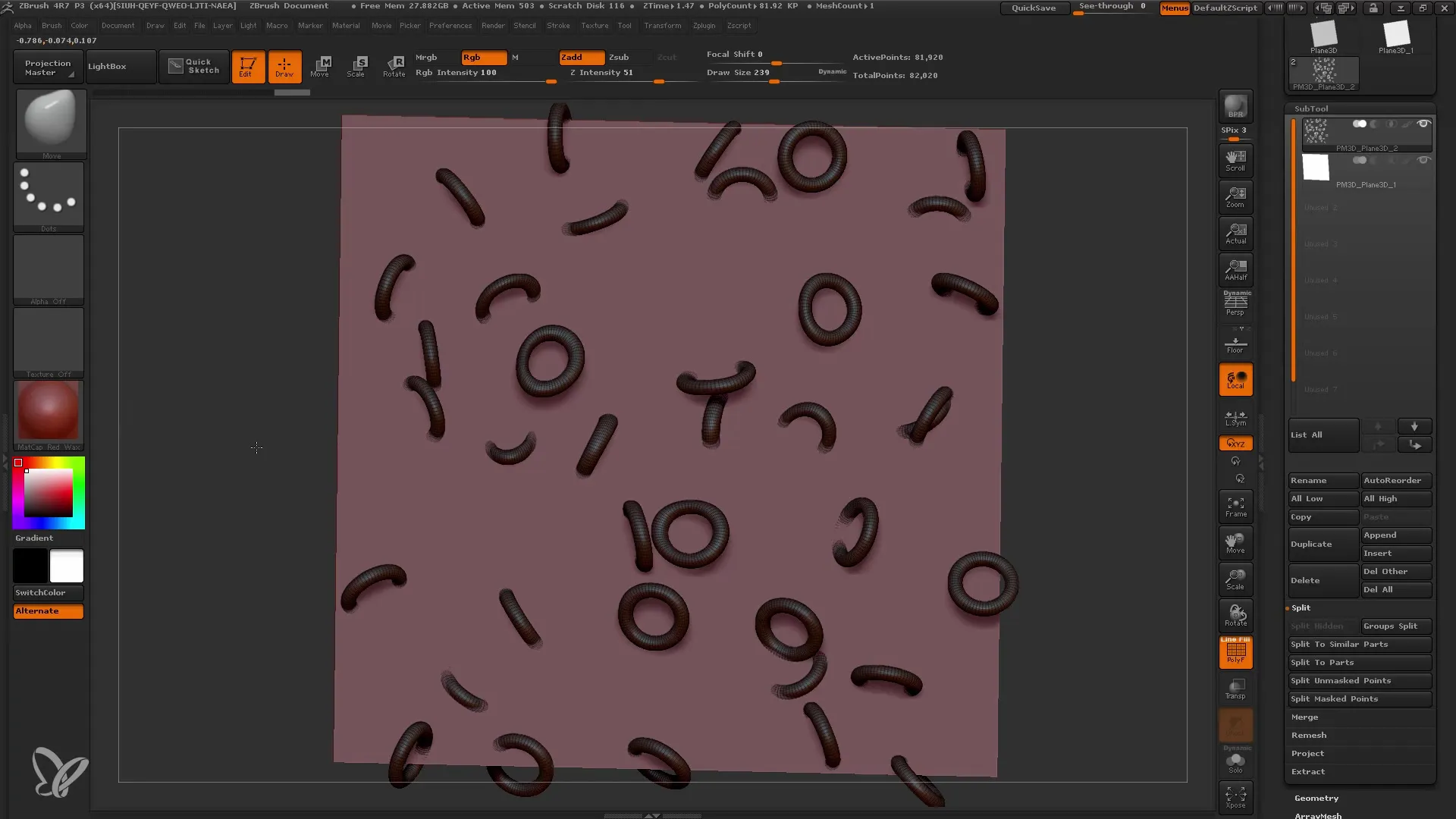
Adım 9: Karmaşık Yapıların Oluşturulması
Nanomesh'in olasılıklarını daha da genişletmek için doğal ortamları temsil etmek için çeşitli Meshleri kullanabilirsiniz, örneğin bir zeminde taşlar gibi. Bunun için farklı taşları hazırlayın ve onları Meshinize yerleştirmek için aynı süreci izleyin.
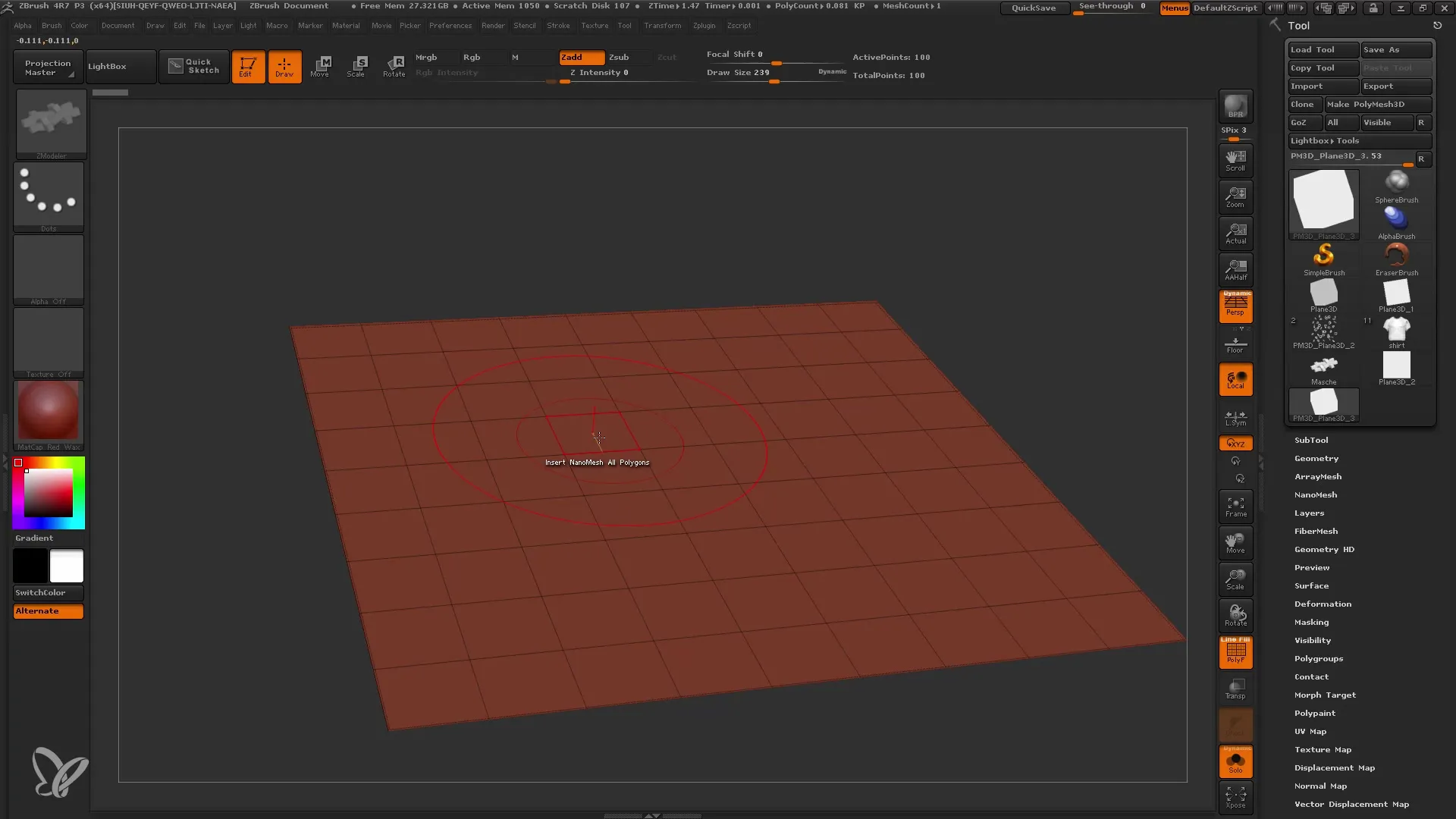
Adım 10: Farklı elemanların birleştirilmesi
Farklı taşlarla çalışırken, Shift tuşuna basılı tutarak birden fazla taşı aynı anda ekleyebileceğinizi unutmayın. Bu modelinize daha fazla karakter katar ve elemanların aynı görünmemesini sağlar.
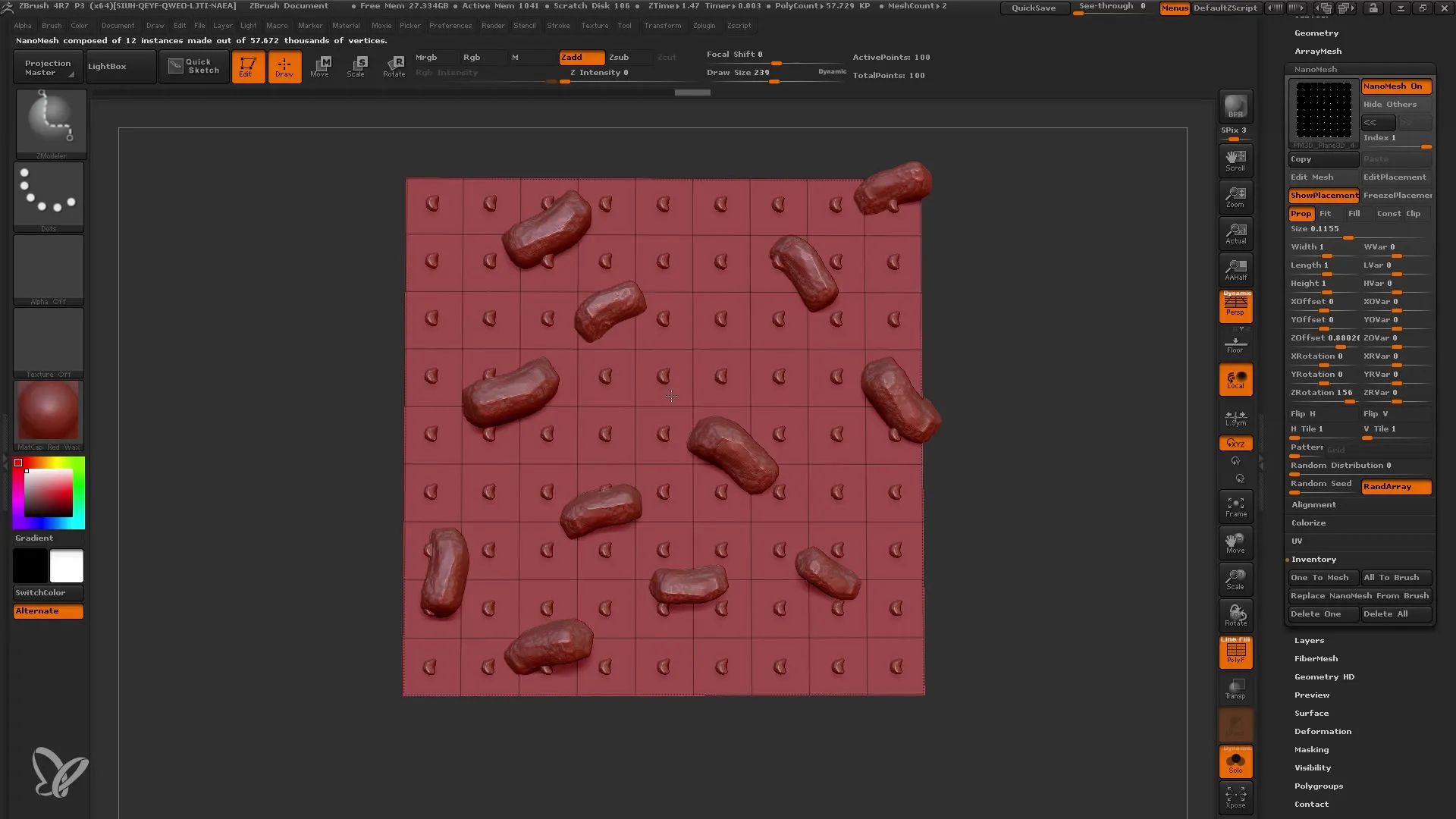
Adım 11: Katmanlar üzerinde kontrol
"Group Split" işlevi ile farklı taşları ayrı alt araçlara dönüştürebilirsiniz. Bu şekilde her bir eleman üzerinde daha iyi kontrol sağlar ve bunları ayrı ayrı düzenleyebilirsiniz.
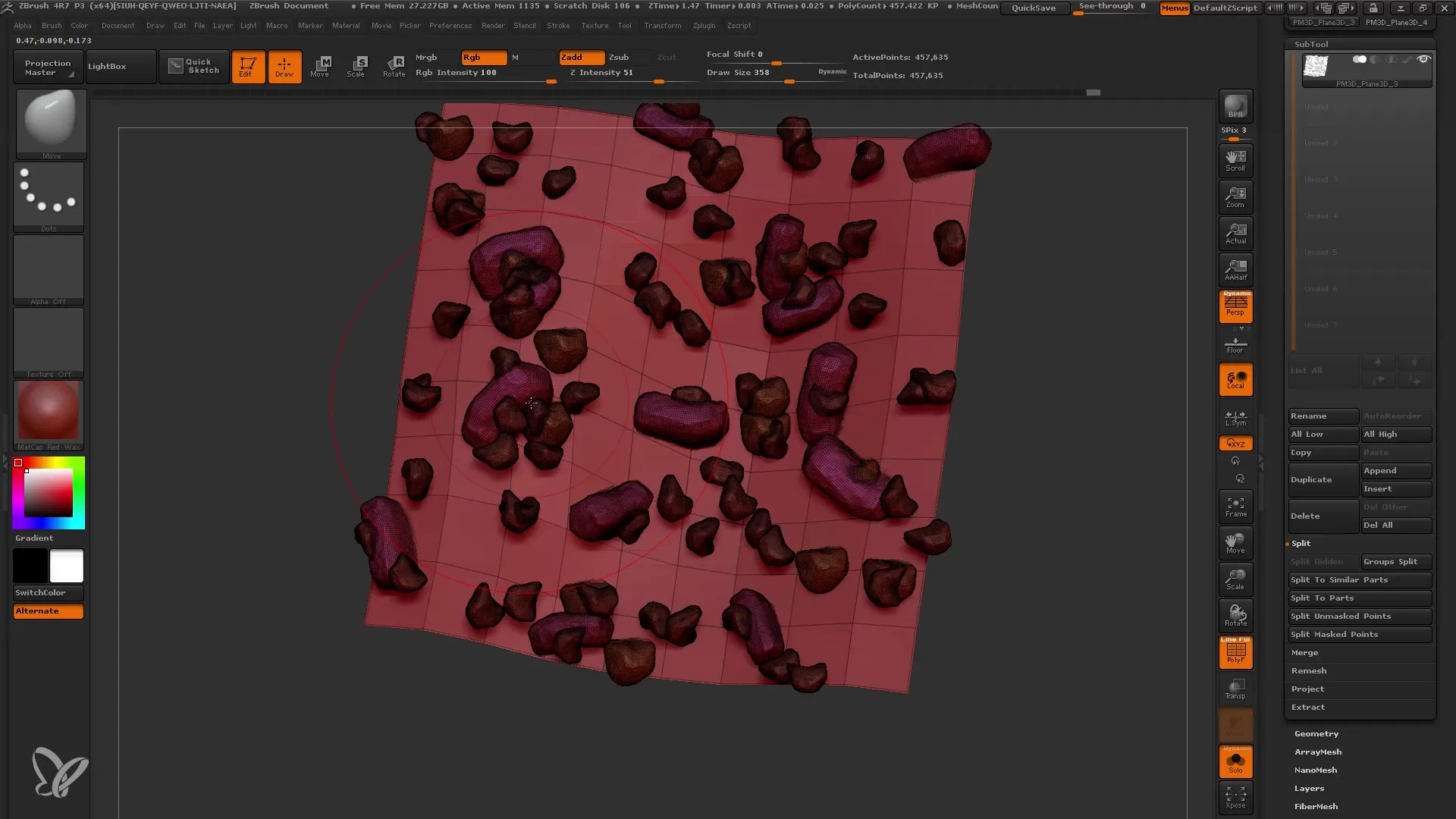
Adım 12: Son düzenlemeler ve Dışa Aktarma
Taşlarınızı veya diğer eklenmiş Mesh elemanlarını düzenledikten sonra, tüm modeli dışa aktarabilir veya render alabilirsiniz, böylece sonucu kaydedip sunabilirsiniz.
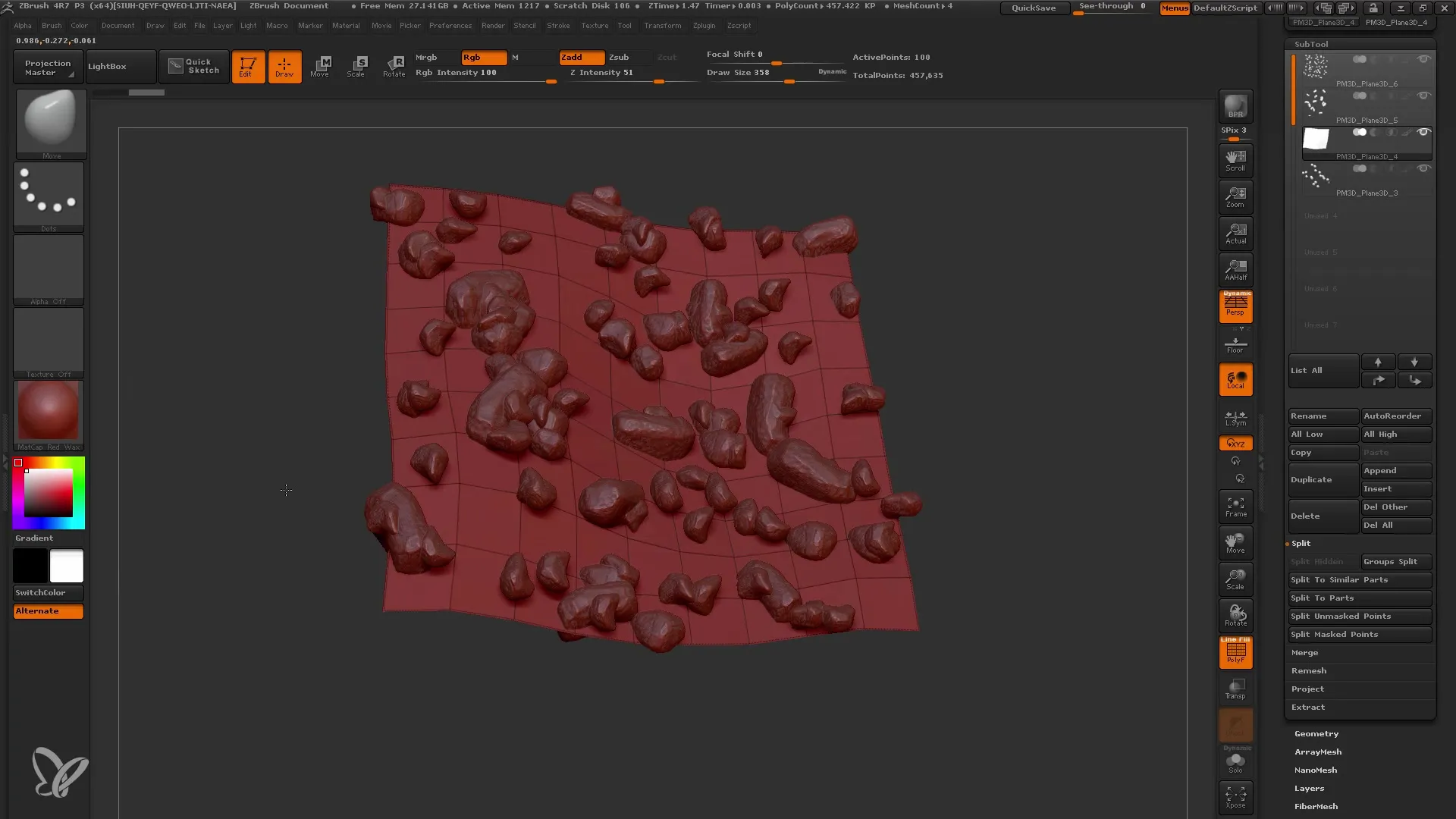
Özet
Bu kılavuzda, ZBrush'in Nanomesh fonksiyonunu modelinize detay eklemek için nasıl etkili bir şekilde kullanabileceğinizi öğrendiniz. Farklı Mesh'lerin nasıl ekleneceğini, ayarlarının nasıl değiştirileceğini ve modelinizin geometrisini nasıl zenginleştirebileceğinizi gördünüz.
Sık Sorulan Sorular
ZBrush'ta Nanomesh nedir?Nanomesh, ZBrush'ta mevcut bir Mesh'in tekil poligonlarına küçük Mesh'ler yerleştirmeyi sağlayan bir işlevdir.
Nanomesh için hangi ZBrush sürümü gereklidir?Nanomesh ilk kez ZBrush R7 ile tanıtıldı.
Nanomesh'i dışa aktarabilir miyim?Evet, bir sabit Mesh'e dönüştürdükten sonra diğer programlara aktarabilirsiniz.
Nanomesh ile hangi tür elemanlar eklenebilir?Modelinizde detay oluşturmak için halkalar, taşlar veya diğer şablonlar gibi çeşitli Mesh'leri ekleyebilirsiniz.
Nanomesh kullanmak için poligon sayısını artırmak zorunlu mudur?Zorunlu değil, çünkü Nanomesh, sınırlı sayıda poligonla geometriyi etkili bir şekilde geliştirebilir.


